5 tips för att använda OneNote som din till-gör-lista
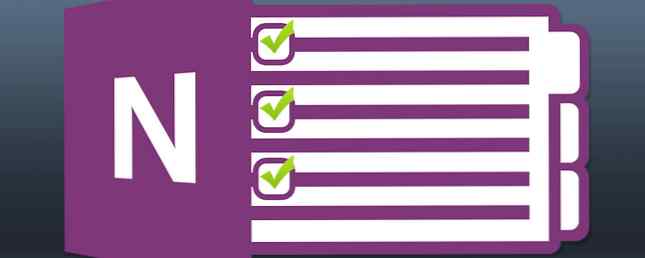
Gör en att göra-lista på din att göra-lista? Ställ in det i OneNote för att få saker gjorda så enkelt som möjligt.
En att göra-lista kan vara ett bra sätt att se till att du gör framsteg 5 sätt att bli produktiva med Microsoft OneNote 5 sätt att bli produktiva med Microsoft OneNote Känner du dig till ett offlineorganisationsverktyg som också finns på webben? Överraskande har Microsoft kommit fram till den perfekta lösningen - OneNote. Läs mer - men det tjänar bara det ändamålet om det är korrekt inställt. Att bygga en att-göra-lista inne OneNote erbjuder en mängd fördelar framför penna och papper. Använd dessa tips för att göra en handlingsbar lista som gör att viktiga saker i livet blir färdiga i tid.
Använd genvägar för att göra checklistor en bris
Det är lättare att hålla sig till en att göra-lista när du har möjlighet att avmarkera slutförda uppgifter - det är inte bara till hjälp i organisatorisk mening, det är ett mycket tillfredsställande sätt att kvantifiera hur mycket du har uppnått. OneNote gör det enkelt, med en enkel tangentbordsgenväg Windows Tangentbordsgenvägar 101: Den ultimata guiden Windows Tangentbordsgenvägar 101: Den ultimata guiden Tangentbordsgenvägar kan spara dig timmar. Hantera de universella Windows-tangentbordsgenvägarna, tangentbordstrådarna för specifika program och några andra tips för att påskynda ditt arbete. Läs mer som kan göra en kryssruta för något ändamål.

Markera bara lite text och tryck på Ctrl + 1 för att para det med en kryssruta. Du kan kombinera denna genväg med några andra också - Ctrl + 2 lägger till en stjärna, medan Ctrl + . startar en punktlista. Med dessa tre genvägar i kombination med varandra är det snabbt och enkelt att ställa in en detaljerad checklista för en viss uppgift i flygningen.
Bädda in filer för att behålla dina material
En oorganiserad hårddisk kan resultera i bortkastad tid när du arbetar på datorn. Men OneNote 2013 har hittills programmets bredaste stöd för att bädda in filer direkt i dina anteckningar. Det här är bra om du vill använda blandade medier för ditt noteringar, men det kan också användas för att få dig rakt på att ta itu med din att göra-lista istället för att leta efter ett saknat dokument.

Oavsett om det är en PDF-fil som du har menat korrekturläsning eller en videofil som behöver redigeras. 3 sätt att göra videoredigering från inom Chrome 3 sätt att göra videoredigering från inom Chrome Om du har en budget och behöver gratis video redigeringsalternativ, se inte längre ut än dessa tre Chrome-appar, kompatibla med både din webbläsare och Chrome OS. Läs mer, dra bara och släpp det på en sida i OneNote och du kan lägga till en länk till platsen på din hårddisk. Var noga med att öppna originaldokumentet med respektive högerklickningsalternativ. Ändringar som gjorts på hårddisken synkroniseras inte med dokumentet som är inbäddat i OneNote.
Länkuppgifter till Outlook
OneNote är användbart som ett fristående program, men det kommer verkligen till sin egen när du använder det tillsammans med resten av Office-paketet. Möjligheten att importera Excel-kalkylblad och PowerPoint-presentationer Gör en PowerPoint-presentation som inte sätter din publik i vila Gör en PowerPoint-presentation som inte sätter din publik i Sleep PowerPoint-presentationer, när det är gjort rätt kan vara ett engagerande sätt att tillhandahålla en publik med information. När de är gjort dåligt kan de snabbt sätta publiken att sova. Läs mer kan hjälpa till med vissa uppgifter, men om du vill skapa en att göra-lista, kommer OneNotes länkar till Outlook att vara mest användbara.

Om du är på en tidpunkt som du hade planerat i Outlook kan du använda den sammanväxta Office-sviten för att skapa en handlingsbar OneNote-lista på grundval av vad du hittar i mötena. Bättre än, det fungerar båda sätten - du kan använda OneNote för att schemalägga daterade poster för tidskänsliga uppgifter via din Windows Kalender.
Glöm aldrig en uppgift
Problemet med en fysisk att göra-lista är att det tar upp utrymme. Oavsett om det finns en väska eller en väska, är det ännu en sak att behålla din person - och alternativet till en fullständig lista hemma, och en myriad av krypterade anteckningar som väntar på att läggas till den när du och den är förenad är inte mycket bättre. I digital ålder finns det ingen anledning att göra en sådan kompromiss om du inte föredrar penna och papper.
Som en del av ett ökat tryck för enhetens agnosticism med Windows 10 erbjuder Microsoft versioner av OneNote för alla större plattformar. Det betyder att så länge du har en smartphone till hands, kan du komma åt din att göra-lista, oavsett om du använder en Windows Phone eller en iOS-enhet. Det finns även en webbaserad version för när du befinner dig i behov av dina anteckningar när du använder en obekant dator.
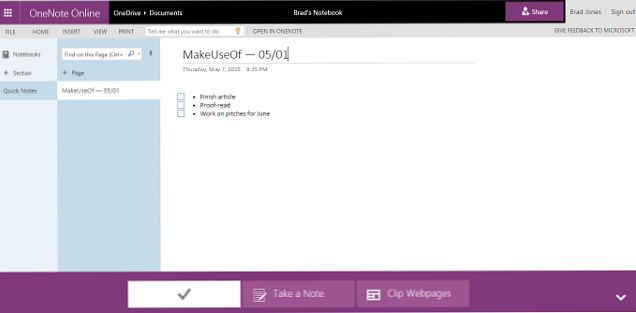
Dra nytta av denna enkla åtkomst genom att lägga till uppgifter i din att göra-lista när och när de kommer i åtanke. Ta kärnan ner innan du glömmer det och oroa dig för att raffinera det senare. Om det är lättare, ta bara en ljudinspelning istället för att skriva ut den. Du kan använda OneNotes kraftfulla sökfunktionalitet för att hitta den post du letar efter lika enkelt som du skulle med några få ord i vanlig text.
Experimentera med visningsalternativ
Standard OneNote-vyn gör ett bra jobb att presentera enkel åtkomst till dina olika bärbara datorer utan att överbelasta dig med information. Som sagt, för att behålla en att-göra-lista, är en helskärmsvisning inte alltid den bästa användningen av utrymme.
Istället, gå till Se fliken och se vad mer erbjuds. Om din att göra-lista är begränsad till bara en sida kan du klicka Nytt dockat fönster medan den sidan är öppen för att tillfälligt separera den från din anteckningsbok och låta den ha företräde framför en viss del av din bildskärm. Det här kan vara användbart om du arbetar med en uppgift i en annan applikation, men vill ändå hålla den större bilden i åtanke när du gör det - det kan också vara en bra väg att se till att du är uppe på jobbet om du är lätt distraherad Använd detta 3-tiers kommunikationssystem för att motstå distraheringar Använd detta 3-tiers kommunikationssystem för att motstå distraktioner Behovet av att ständigt hålla kontakten är distraherande. För att hantera dina relationer och tid, hantera också hur du kommunicerar med världen. Skapa en smart 3-tier plan. Läs mer .

Anpassa din syn så här kan du dra nytta av länkade anteckningar Hur man länkar MS Word 2010 till OneNote och använder den för att skriva länkade anteckningar Hur man länkar MS Word 2010 till OneNote och använder den för att skriva länkade anteckningar MS Office 2010 lägger till en annan genom att låta du länkar MS Word 2010 och MS PowerPoint till OneNote 2010. Med den här länken kan du hänvisa till antingen noten eller huvuddokumentet genom att klicka på ... Läs mer. OneNote kompletterar automatiskt alla anteckningar som du tar medan den är dockad med en länk till Office-dokumentet eller webbsidan som du tittade på medan du gjorde inlägget. För att se till att denna funktion är aktiverad, klicka på länkikonen längst upp i det dockade OneNote-fönstret och bläddra igenom Länkade anteckningsalternativ.
Beslutade att OneNote inte är för dig? Kolla in de bästa Mac-påminnelseprogrammen som låter dig hantera din göra-lista eller ge Trello en snurrning med dessa tips om hantering av dina kort. 7 Mindre kända Trello-tips för hantering av dina kort. 7 Mindre kända Trello-tips för att hantera dina kort. Dessa Trello Korttips gömmer sig i vanlig syn. Använd dem för att förbättra din produktivitet. Läs mer :
Utforska mer om: Microsoft OneNote, To-Do List.


